iTunes lar iPhone-brukere sikkerhetskopiere og gjenopprette data. Men det er også noen begrensninger for iTunes. Du har ikke lov til å sikkerhetskopiere bestemte filer på iPhone.
Noen klager over at de alltid mottar varselet "iTunes gjenkjenner ikke iPhone". Det er ganske frustrerende at iTunes ikke kan fungere bra under sikkerhetskopieringsprosessen. Så denne artikkelen tar sikte på å vise deg Slik sikkerhetskopierer du iPhone uten iTunes.
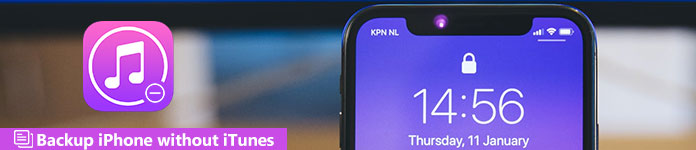
- Del 1: Sikkerhetskopier og gjenopprett iPhone med iCloud
- Del 2: Del 2: Sikkerhetskopier og gjenopprett iPhone med Apeaksoft iOS Data Backup & Restore
- Del 3: Tips og triks av sikkerhetskopiering av iPhone uten iTunes
Del 1. Sikkerhetskopier og gjenopprett iPhone med iCloud
I de fleste tilfeller er iCloud det første iTunes-alternativet til å sikkerhetskopiere iPhone-data gratis. Det er en gratis 5 GB-cloud-lagring som du kan lagre iPhone-sikkerhetskopieringsfiler på. Videre er du i stand til å sikkerhetskopiere bilder og andre data fra iPhone til iCloud automatisk. Således er det et godt valg å sikkerhetskopiere og gjenopprette iPhone uten iTunes ved hjelp av iCloud.
Trinn 1. Slå på iCloud Backup
Koble iPhone til et Wi-Fi-nettverk. Hvis du kjører iOS 10.2 eller nyere versjoner, åpne "Innstillinger"-appen på iPhone, velg navnet ditt og klikk deretter "iCloud". Når det gjelder iOS 10.2 og tidligere brukere, gå til "Innstillinger" og trykk på "iCloud"-knappen i stedet. Rull ned for å aktivere "iCloud Backup" eller "Sikkerhetskopiering"-alternativet.
Trinn 2. Sikkerhetskopiere iPhone uten iTunes gratis
Klikk på "Sikkerhetskopier nå" -knappen. Det tar litt tid å fullføre sikkerhetskopieringsprosessen for iPhone-data med iCloud. Hvis du vil sjekke om iCloud har sikkerhetskopiert iPhone eller ikke, går du tilbake til "Innstillinger" igjen. Følg operasjonene ovenfor for å velge navn, iCloud og iCloud Backup. Du kan se den siste vellykkede sikkerhetskopifilen med nøyaktige data og tid nedenfor.
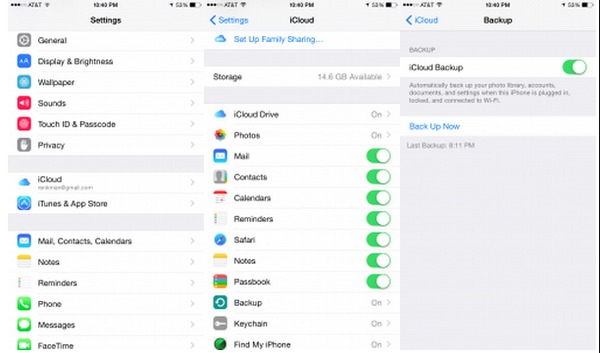
Tips: Hvis du ikke slår av iCloud-backup-alternativet, blir iPhone automatisk sikkerhetskopiert når du har låst skjermbildet ditt, med Wi-Fi og en strømkilde tilkoblet. Som et resultat vil iCloud sikkerhetskopiere data, inkludert fotobibliotek, kontoer, innstillinger, dokumenter, helsedata og hjemme konfigurasjon.
Del 2. Sikkerhetskopier og gjenopprett iPhone med Apeaksoft iOS Data Backup & Restore
Apeaksoft iOS Data Backup & Restore er det beste iTunes alternativprogram som kan sikkerhetskopiere og gjenopprett iPhone data med ett klikk. Sammenlignet med iTunes, lar iOS Data Backup & Restore brukere forhåndsvise detaljerte data etter sikkerhetskopiering. Det støttes også for å kryptere iPhone-sikkerhetskopiering for å beskytte privat informasjon. Vel, den nye sikkerhetskopien overskriver ikke den gamle. Så det er trygt å bruke iOS Data Backup-program for å sikkerhetskopiere iPhone uten iTunes og iCloud.
Viktige funksjoner i iTunes Alternativ til sikkerhetskopiering av iPhone i en klikk
- Ett klikk for å sikkerhetskopiere data fra iPhone / iPad / iPod til Windows / Mac PC
- Opprett en kryptert sikkerhetskopiering uten å overskrive
- Forhåndsvis data etter sikkerhetskopiering eller før du gjenoppretter data
- Gjenopprett data fra sikkerhetskopifiler til datamaskinen uten problemer
- Støtter iPhone 17/16/15/14/13/12/11, iPad og iPod
Slik sikkerhetskopierer du iPhone uten iTunes på Mac og Windows-datamaskinen
Trinn 1. Koble iPhone til iOS-sikkerhetskopiering og gjenoppretting
Last ned og installer iPhone-sikkerhetskopieringsprogrammet. Velg "iOS Data Backup & Restore" -modus for å sikkerhetskopiere iPhone uten iTunes.

Trinn 2. Start iOS Data Backup
Velg alternativet "iOS Data Backup" i hovedgrensesnittet. Senere, bruk en lyn USB-kabel for å koble iPhone til datamaskinen. Da vil iOS Data Backup oppdage iPhone automatisk.

Trinn 3. Velg filtyper for å sikkerhetskopiere iPhone
Etter det krever iOS Data Backup at du velger hvilken filtype du vil sikkerhetskopiere. Det er kategorier "Media", "Meldinger og kontakter" og "Memoer og andre" du kan velge. Du kan også stole på det til sikkerhetskopiere talememoer enkelt.

Du kan også velge "Kryptert sikkerhetskopi" i stedet for standard "Standard sikkerhetskopi" for å opprette en kryptert sikkerhetskopi uten iTunes.

Utløs "Kryptert sikkerhetskopi" og trykk deretter "Start" for å beskytte din private informasjon om nødvendig. Sett et sikkerhetskopipassord og trykk deretter på "OK" for å gå videre.

Trinn 4. Ett klikk for å sikkerhetskopiere iPhone til datamaskinen
Trykk på "Neste" -knappen og bekreft en destinasjonsmappe. Klikk på "Backup" for å starte sikkerhetskopiering av iPhone-data uten iTunes på Mac eller Windows-datamaskin.

Nå kan du skanne og vise iPhone-sikkerhetskopifilen i detalj. Hvis du trenger å gjenopprette sikkerhetskopifilen til en ny iPhone eller andre årsaker, velger du bare "iOS Data Restore" for å fortsette. Det gjør det også mulig for deg å backup iPhone uten passord.

Del 3: Tips og triks av sikkerhetskopiering av iPhone uten iTunes
Spørsmål 1: Hvilket iPhone-sikkerhetskopieringsverktøy kan beskytte den private informasjonen?
Svar 1: Du kan bruke IOS Data Backup til å lage en krypterings backupfil som bare kan skannes av Apeaksoft. Det viktigste er at iTunes og iCloud-krypteringer også kan låses opp av andre verktøy.
Spørsmål 2: Hvilket verktøy kan sikkerhetskopiere iPhone-data raskere?
Svar 2: Det er iOS Data Backup som kan sikkerhetskopiere alle iPhone-filene dine med ett klikk. Hvis du bruk iCloud til å sikkerhetskopiere iPhone data, den dårlige Wi-Fi-tilstanden vil ødelegge prosessen. Og for å sikkerhetskopiere iPhone med iTunes, vil det få datamaskinen til å kjøre tregere enn før.
Spørsmål 3: Kan jeg forhåndsvise iPhone-sikkerhetskopien?
Svar 3: Ja, iOS Data Backup tillater brukere å forhåndsvise tidligere sikkerhetskopieringsfiler etter sikkerhetskopiering og før gjenoppretting. Når det gjelder iTunes og iCloud, har du ikke lov til å forhåndsvise noe.
Som et resultat gjør iOS Data Backup en bedre jobb enn iCloud og iTunes. Og det er den mest tidsbesparende og sikreste metoden for å sikkerhetskopiere iPhone uten iTunes eller iCloud og ikke forårsake tap av data. Videre gir iOS Data Backup det brukervennlige grensesnittet uten teknisk kunnskap. Alt i alt er det bare å kjøre iOS Data Backup & Restore for å sikkerhetskopiere og gjenopprette iOS-dataene dine med ett klikk.




